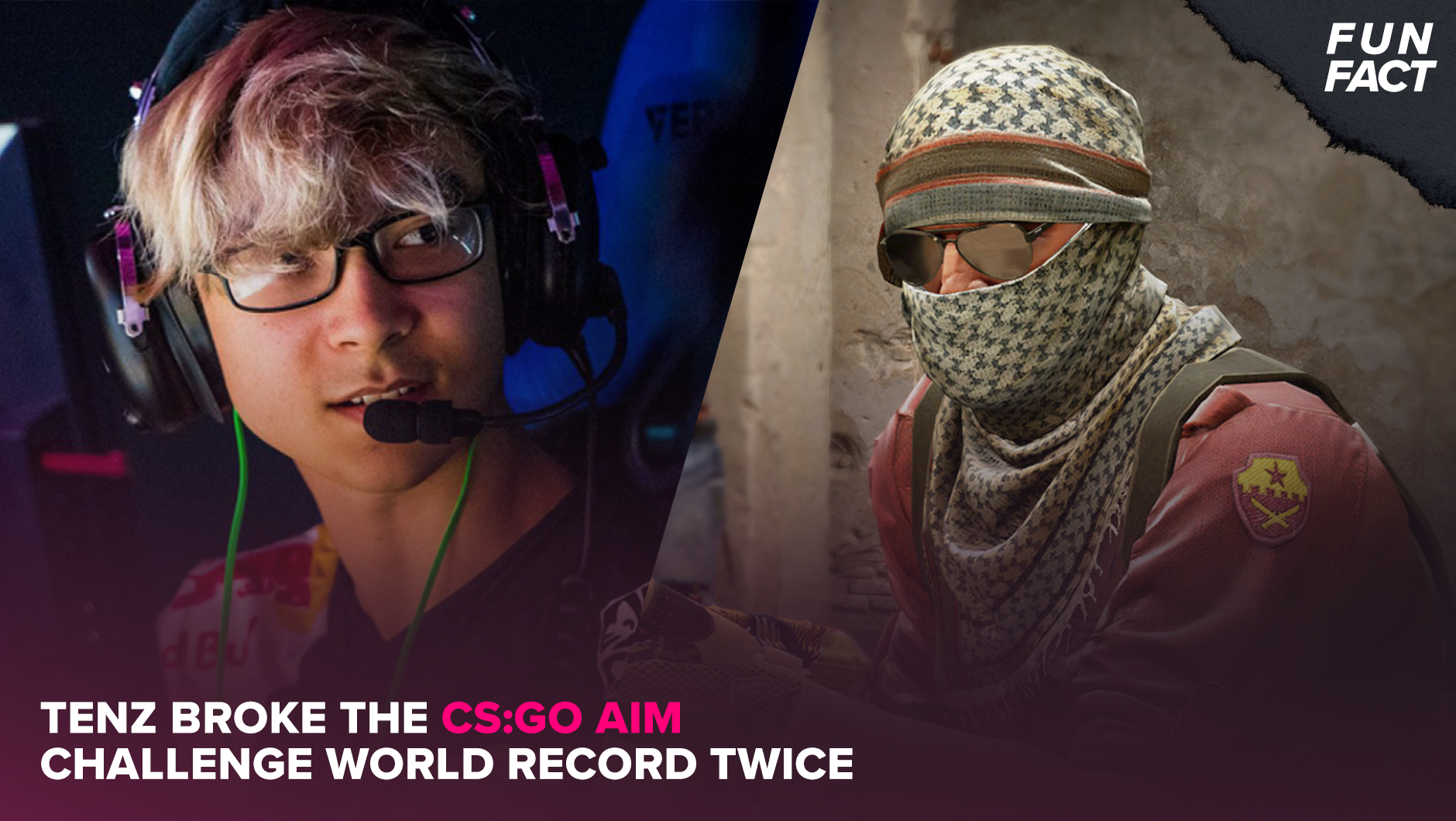A veces, los parches de Valorant tardan una eternidad en descargarse. Por suerte, existen algunas cosas que puedes hacer para arreglar esto.

¿Sabes esa sensación cuando quieres probar el nuevo parche de Valorant, pero no se actualiza? Y tienes buen internet, y todo parece funcionar como siempre, pero la descarga del parche parece estar atascada. Si estás pasando por esto, no te preocupes, pues tenemos un par de soluciones para ti.
Cómo solucionar las pausas en las actualizaciones de Valorant
Cambia de red
Empezaremos con algo que le ha funcionado a la mayoría de nosotros, y es cambiar la fuente de tu red. En serio, suena contraproducente, pero esta es la solución más efectiva de todas.
Si la actualización de Valorant no se descarga o se queda atascada en un punto en particular, intenta cancelar la descarga, conectarte a una red diferente, y descárgalo desde ahí.
Sin embargo, si tu única fuente adicional de internet es tu teléfono celular (en donde pronto podrás jugar Valorant), también puedes hacer otra cosa. Por supuesto, nadie quiere consumir sus datos usando hotspot. Habiendo dicho eso, te recomendamos que uses el hotspot en tu celular para iniciar la actualización, y luego cambia a tu red de siempre. ¡Por alguna razón, esto nos ha servido en más de una ocasión!
Abre el cliente de Riot como Administrador
Si quieres que un programa actualice cosas más rápido de lo normal (en este caso, el cliente de Riot Games), una de las soluciones universales es abrir el programa como administrador. Todo lo que tienes que hacer es presionar click derecho en el ícono del cliente de Riot Games, y elegir la opción "Abrir como administrador". Entonces, solo tienes que ver lo rápido que la actualización de Valorant se descarga. Esto puede funcionar particularmente bien con las cuentas de "Invitado" en tu PC.
Cierra todas las otras apps abiertas
Existe una posibilidad de que Valorant no sea lo único que se esté actualizando, y aún si estás seguro de que sí lo es, nunca se sabe con las PC de Windows. A veces desearía que Valorant estuviera disponible en computadoras Mac...
De cualquier forma, como a veces no sabemos qué descargas usan cuántos datos, te recomendamos deshabilitar todas las aplicaciones que no sean el cliente de Riot Games a través del Administrador de Tareas. Todo lo que tienes que hacer es seguir estos pasos:
- Presiona Ctrl + Alt + Delete
- Selecciona "Administrador de Tareas"
- Selecciona "Procesos" en la parte superior de la ventana del Administrador de Tareas
- Encuentra las tareas que quieres cerrar
- Presiona click derecho en ellas y selecciona "Terminar Tarea"
¡Eso es prácticamente todo! Una vez que todas las apps innecesarias estén cerradas, prueba descargar la actualización de Valorant una vez más.
Reinicia tu PC
Y por último, aquí tienes el consejo de oro de cualquier profesional de IT: Reinicia tu PC. Pero en serio, no tienes ni idea de cuántas veces eso ha solucionado los problemas. Y no tenemos que explicarte cómo hacerlo. Es muy obvio...
Más de Valorant:
- VCT Challengers NA Last Chance Qualifier: Formato, programación y cómo verlo
- ¿Cuál es la rotación actual de mapas en Valorant?
- Cómo solucionar el código de error 1 en Valorant [4 soluciones]
El artículo original fue escrito por Szymon Bielawski.